4.16.20250106
4.16 Update vom
1.) Ab sofort ist es möglich, ohne einen JUMO variTRON oder ein installiertes Edge Gateway Daten in die JUMO Cloud zu senden. Mehr Informationen sind HIER zu finden.
2.) Mit Version 4.16 wird die Anwendung noch flexibler im Umgang mit mehreren Sprachen. Anwendertexte können nun mehrsprachig hinterlegt werden. Sowohl der „Name“ als auch die „Beschreibung“ eines Konfigurationsobjekts unterstützen jetzt mehrere Sprachvarianten. Beispiel: Wird die Sprachauswahl “Spanisch” im Benutzerprofil eines Users gewählt, werden hiernach die hinterlegten spanischen Signalbezeichnungen und -beschreibungen angezeigt.
Mehr Infos unter: Mehrsprachige Projektierung
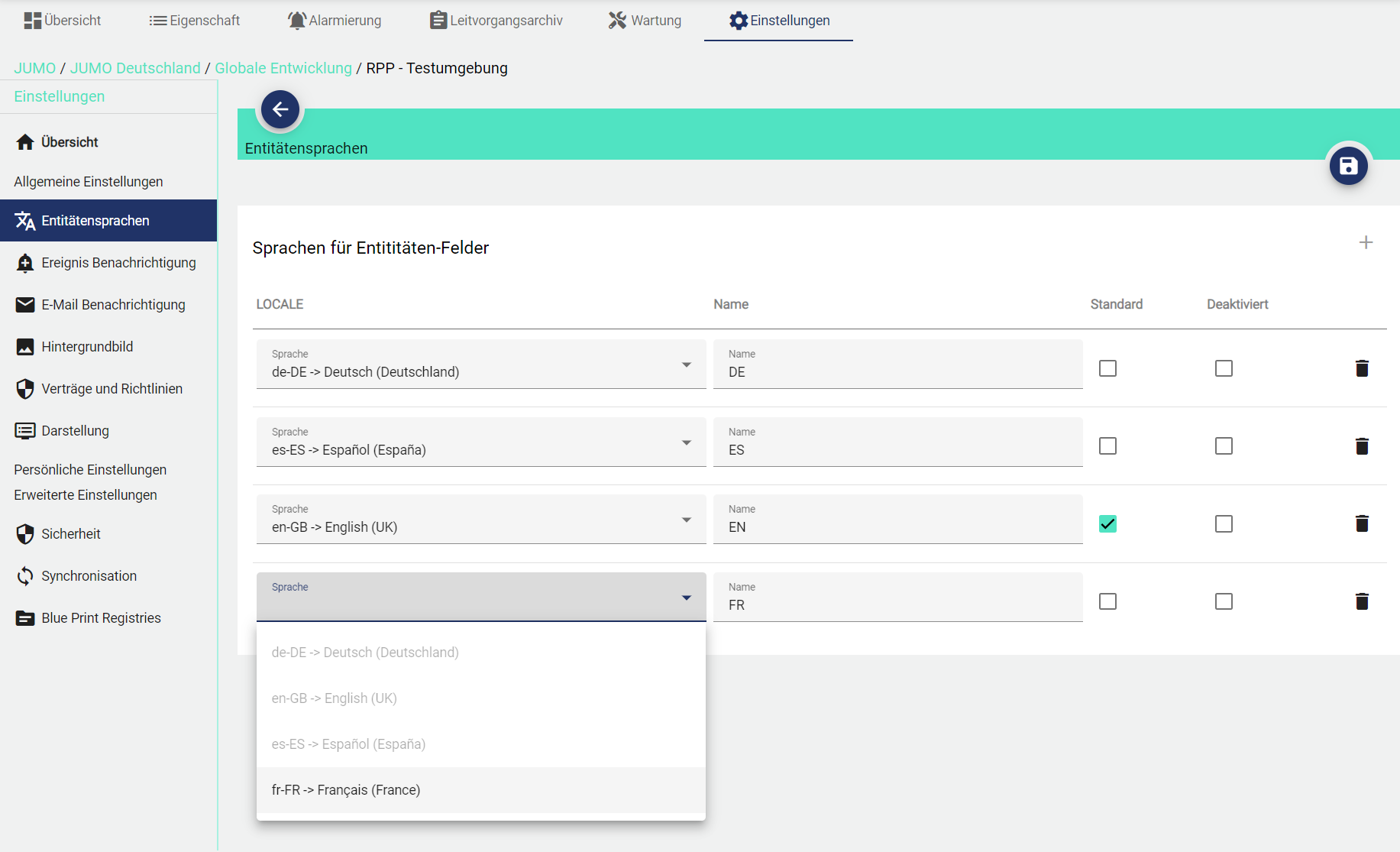
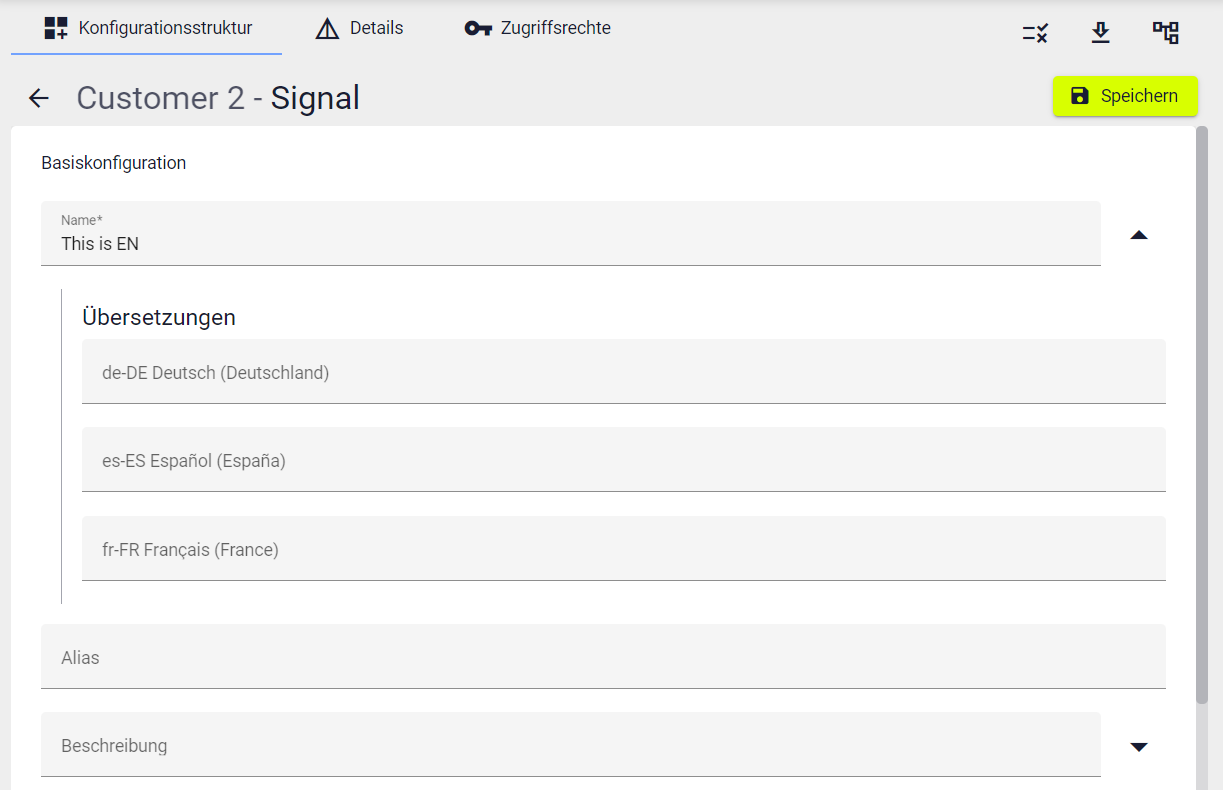
3.) Ab der Version 4.16 kann das Widget: Dokumentenarchive genutzt werden. Es stellt alle Dokumente, die in einer Dokumenten-Gruppe eingefügt wurden, im Dashboard dar. Zusätzlich können Dokumente hochgeladen, gedownloadet, umbenannt oder gelöscht werden. Ebenso kann der User zur besseren Übersicht mit Ordnern arbeiten.
Viele Formate wie .pdf, .gif, .mp4, .jpg, png, .xlsx oder .json Dateien können direkt im Widget angeschaut werden.
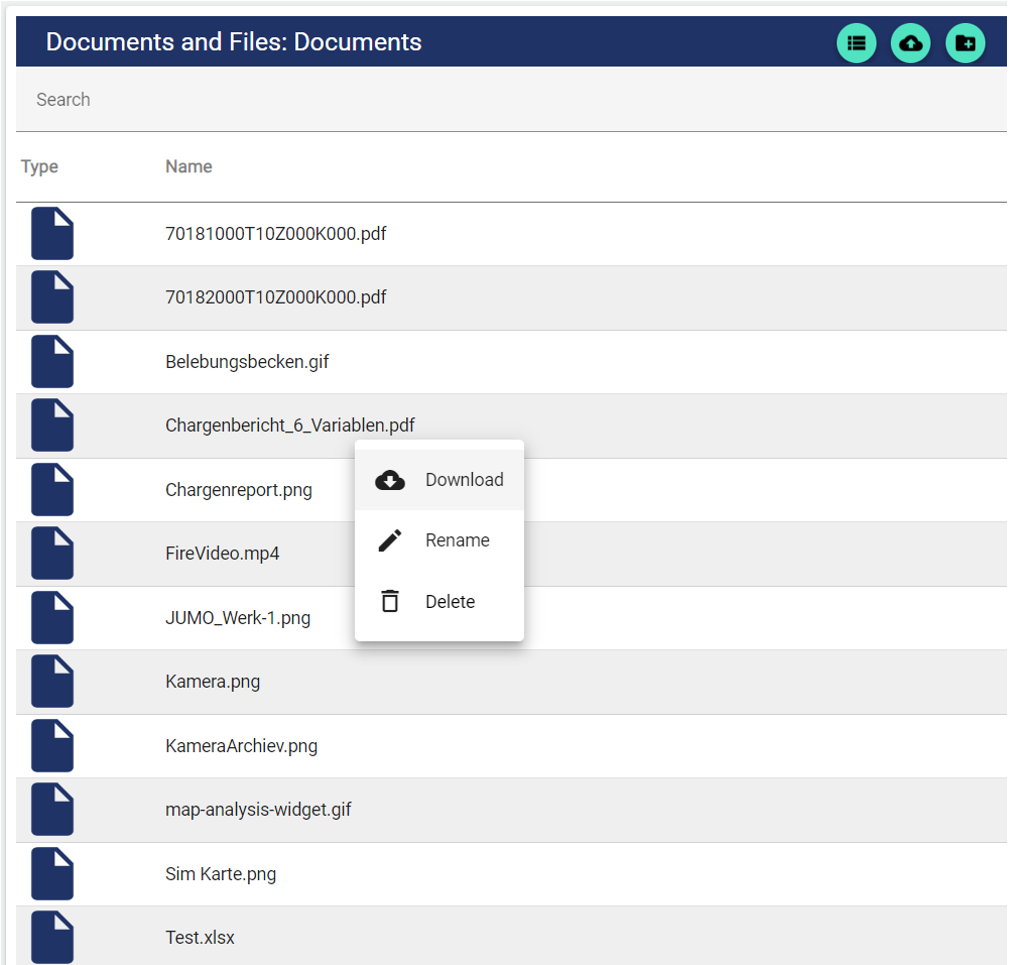
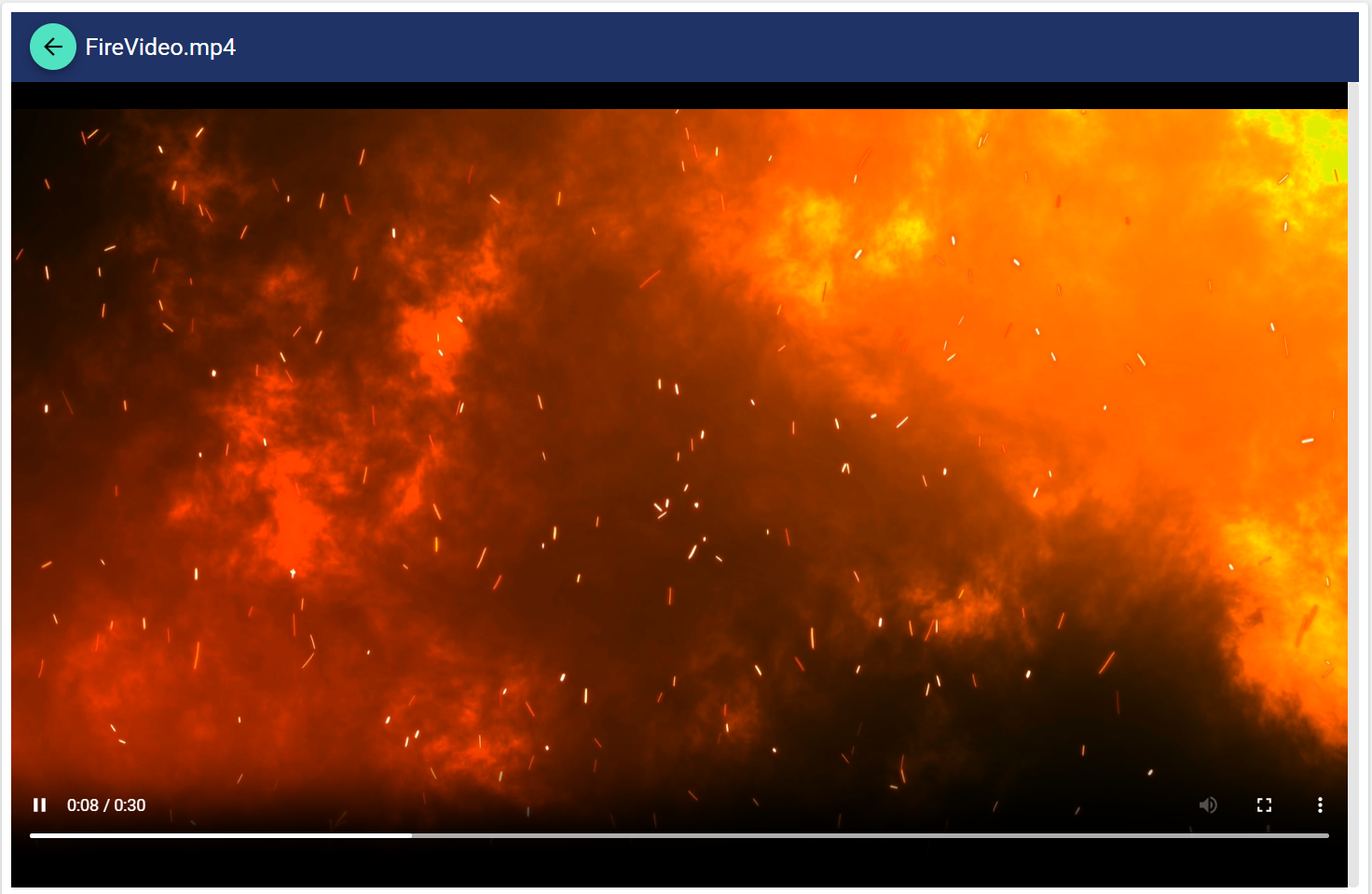
4.) Änderung im “Cloud Gateway”: Ab sofort kann über die Cloud-Oberfläche eingestellt werden, ob der “Permanente Livemodus” aktiviert wird oder nicht (per Default deaktiviert). Dies ist erst ab der JUMO variTRON Systemversion 8.4 möglich. Ab Systemversion 9 verschwinden wie unten dargestellt auch die Eingabemöglichkeiten im “Cloud Gateway”. Der “Permanente Livemodus” kann nun unter “Datenquelle” und die “Abtastrate” unter “Datenverbindung” eingestellt werden.
Somit wird keine direkte Verbindung zum Netzwerk des Gerätes benötigt.
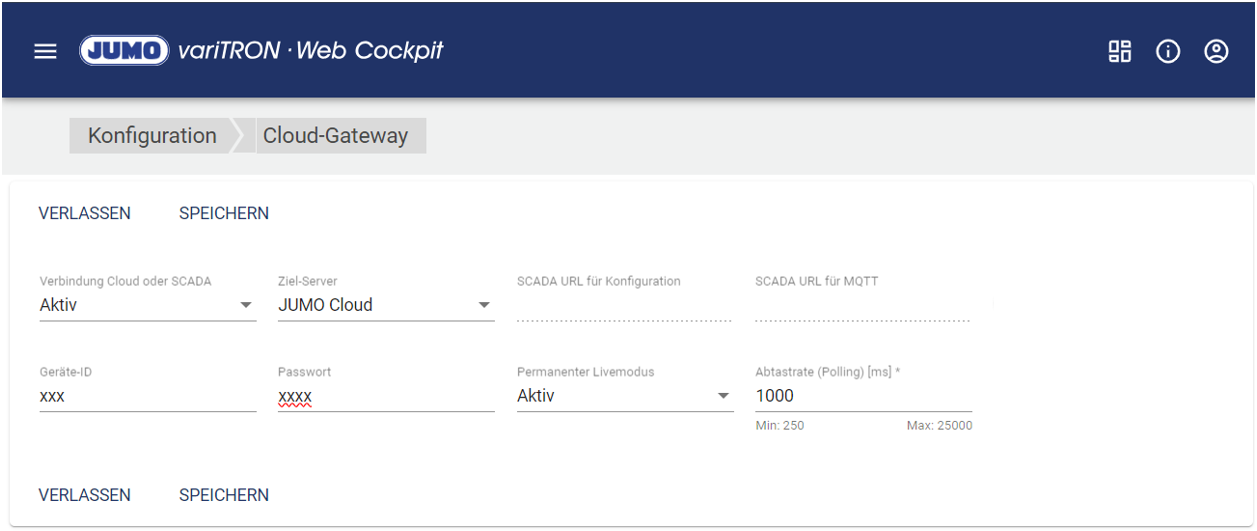
Systemversion 8
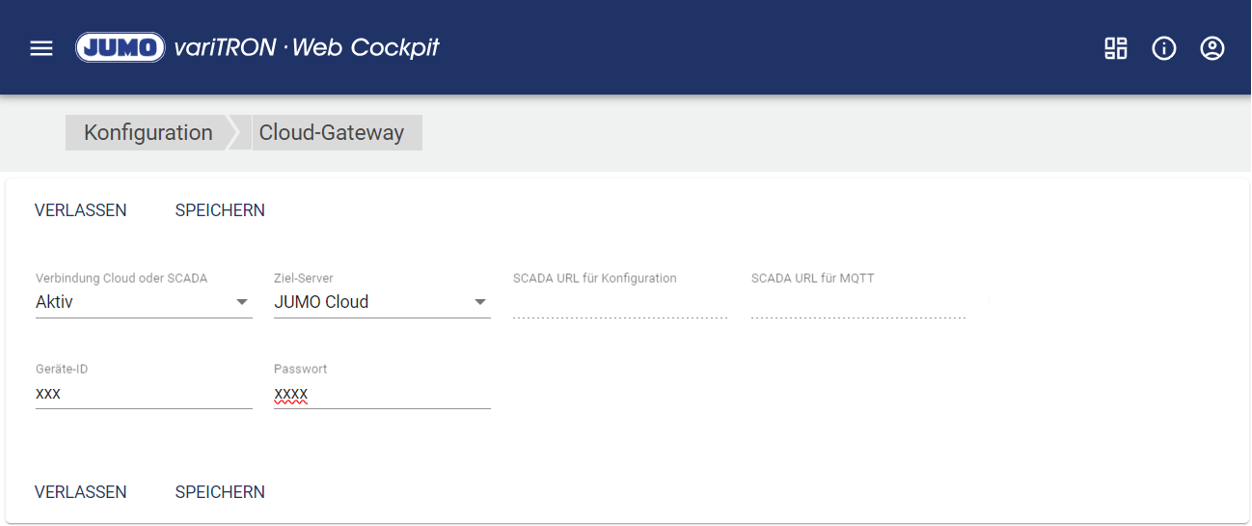
Systemversion 9 (Q2, 2025)
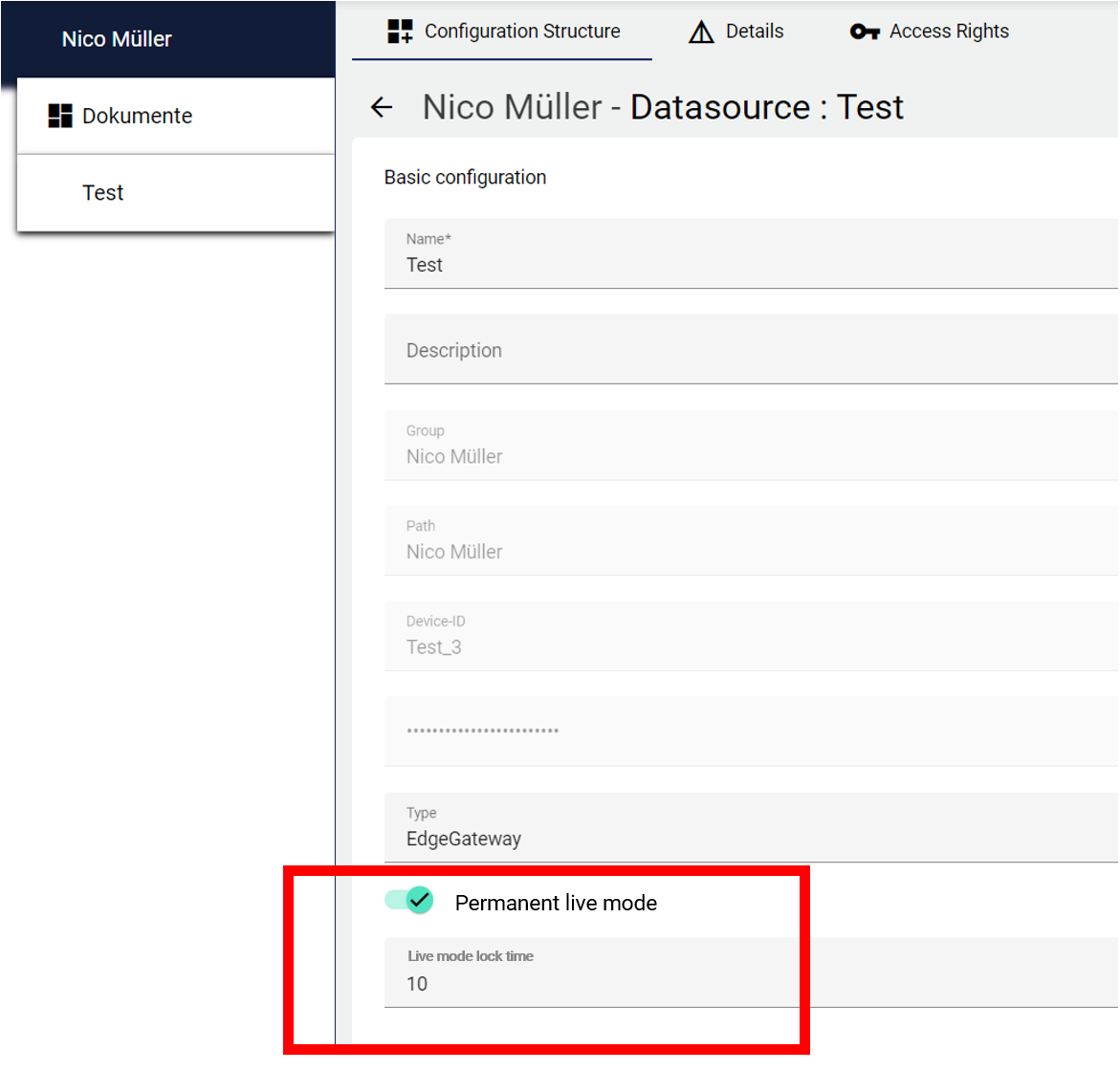
Konfiguration: “Datenquelle”
5.) Ab sofort ist es möglich, Kopfdaten einer Charge sowohl beim “Start” als auch beim “Stopp” angezeigt zu bekommen. Zuvor wurden die Kopfdaten bei der Eingabezeit „Start“ angezeigt, konnten jedoch nicht bearbeitet werden. Bei der Eingabezeit „Stopp“ war eine Bearbeitung zwar während des laufenden Chargenprozesses möglich, jedoch ohne dass die Kopfdaten sichtbar waren.
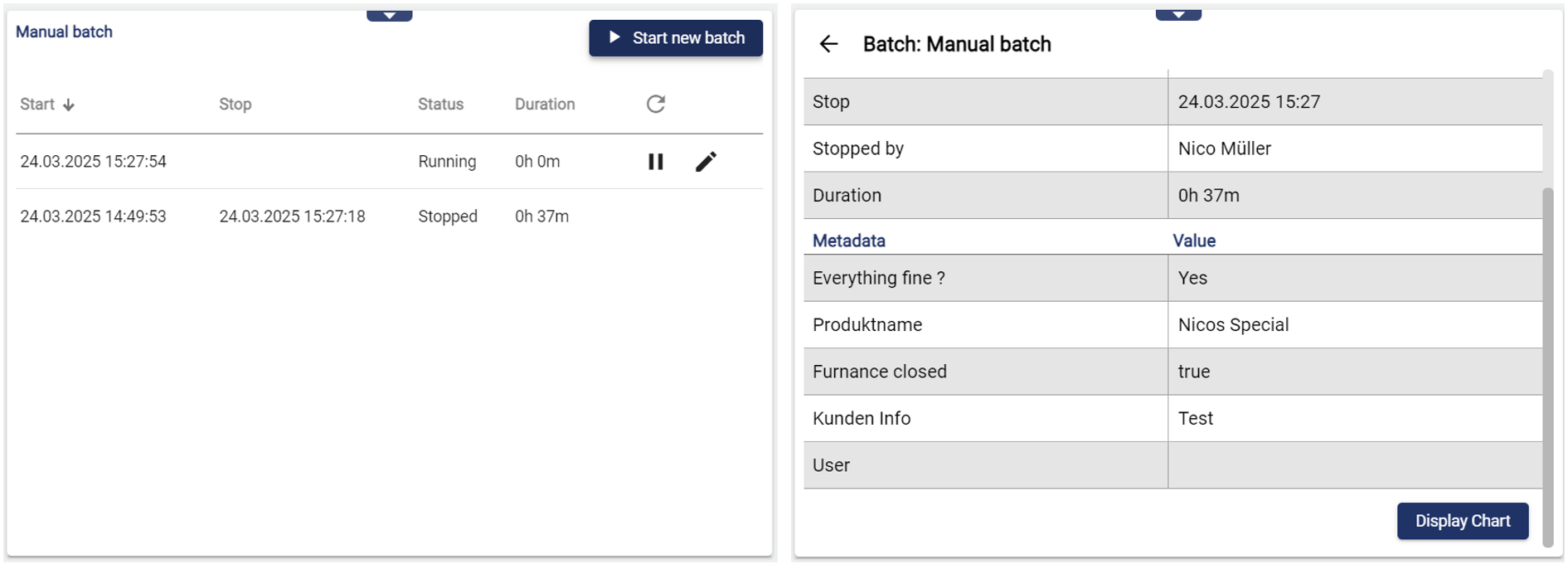
6.) Ein neueres, intuitiveres Keycloak System wurde implementiert: Keycloak 25.0.6. Zudem beinhaltet der Login Bereich nun ein neu gestaltetes Theme.
Das Keycloak Update in der JUMO Cloud wird erst in Q2 2025 durch eine kurze Downtime angekündigt und durchgeführt.
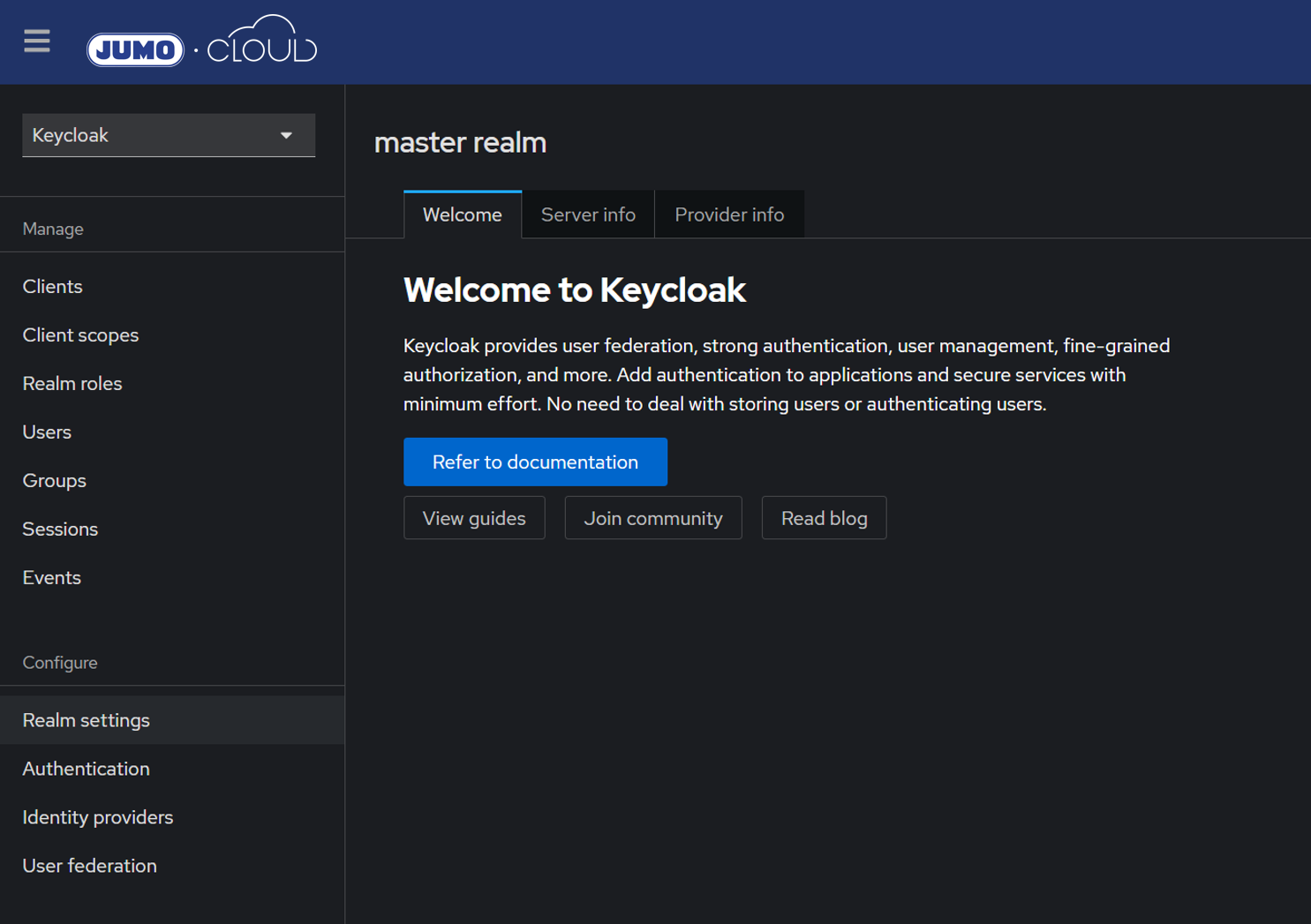
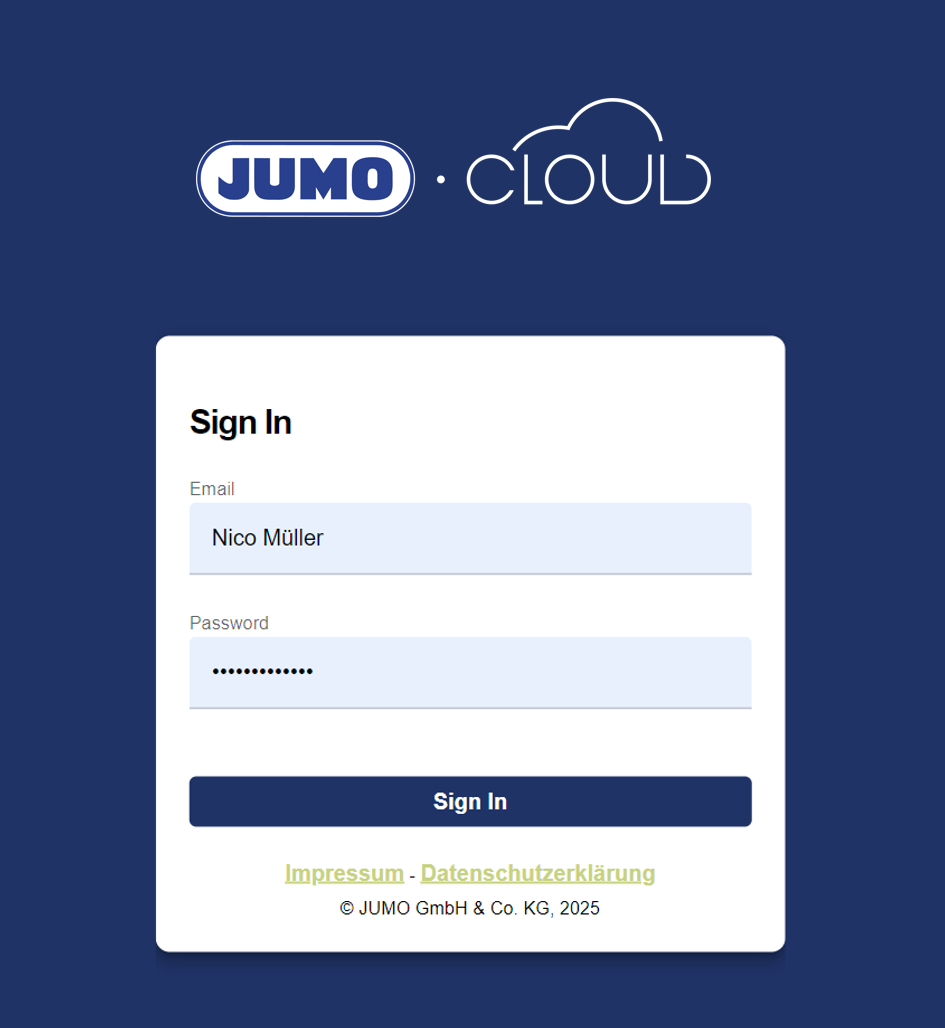
7.) Ab sofort kann in Prozessbildern gezoomt werden. Wenn ein Zoom stattfindet, taucht unten rechts ein entsprechendes Icon auf. Durch Klick auf dieses, wird der Zoom wieder zurück gesetzt.
Durch das Drücken der Taste “Strg” und einer Mausradbewegung wird gezoomt.
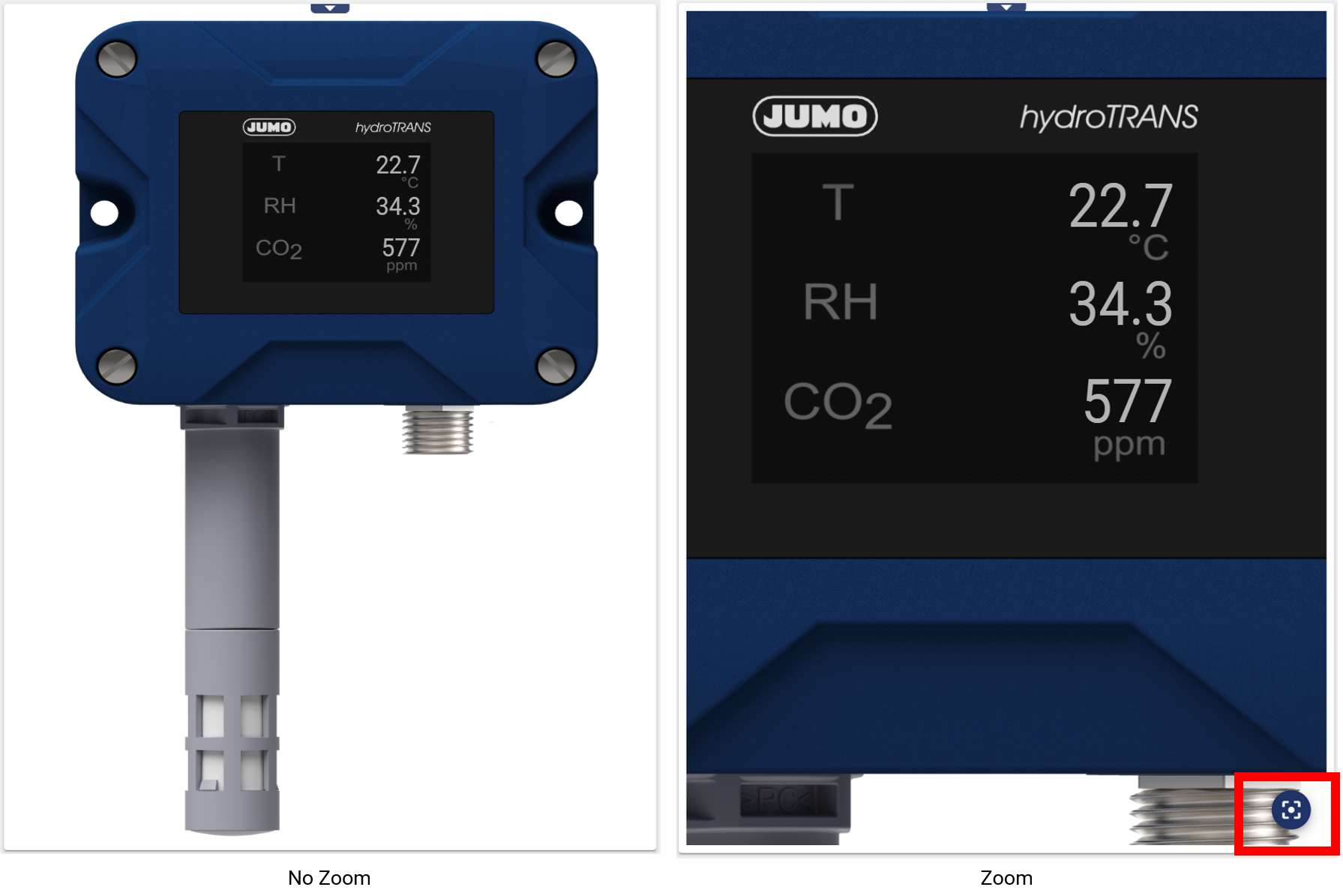
8.) Das setzen eines Sollwertes ist auf einem Desktop PC besonders einfach. Doch wird ein Touch Panel oder ein Tablet verwendet, so kann die externe Tastatur die Eingabe schwierig gestalten. Diese kann sich in einem ungünstigen Fall über das Eingabefeld des Sollwertes legen. Um das zu verhindern, wurde ein internes Numpad integriert, welches die Eingabe des Sollwertes innerhalb der Software ermöglicht.
Das Numpad kann per Klick aktiviert und geschlossen werden.
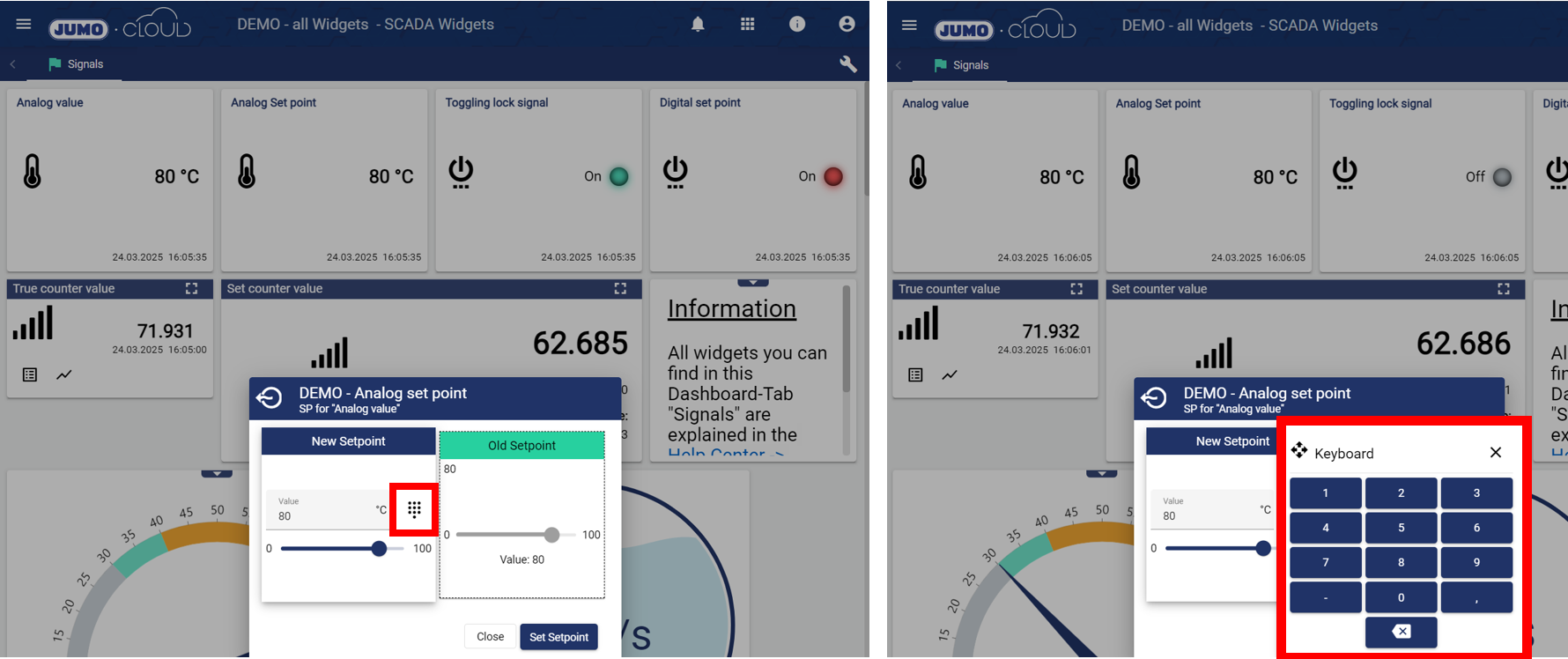
9.) Ab sofort werden Einladungen in einen Mandanten sowie sonstige “User Feed” Aktionen direkt für den User als Popup sichtbar.
Keine Einladungen mehr verpassen 😉
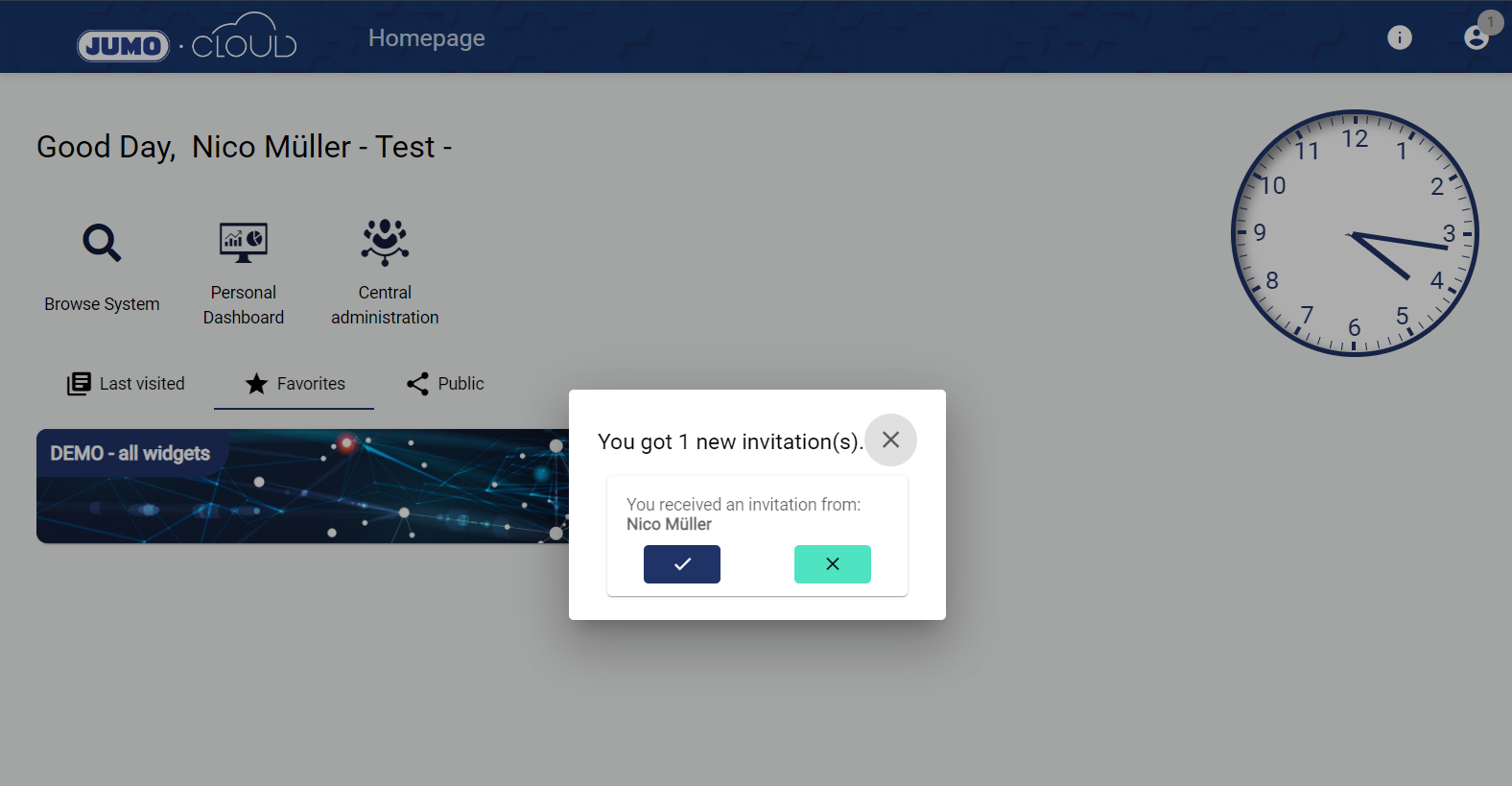
10.) Das Widget: Messinstrument ist nun mit Farbverlauf darstellbar.
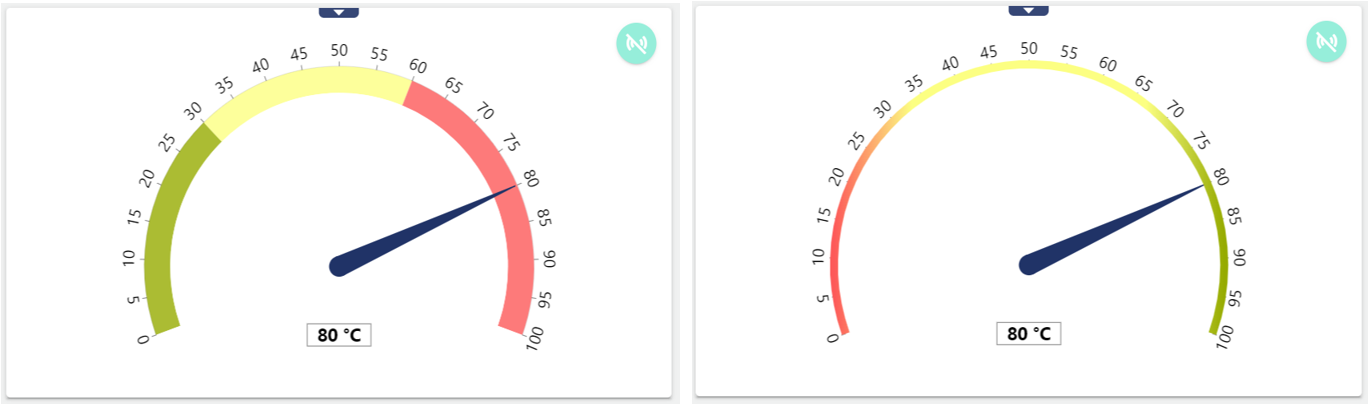
11.) Die Funktion Dashboard-Tab kopieren wurde verbessert.
Im Master-Tab (Ausgangs-Tab) wird nun angezeigt, wie viele verlinkte Tabs es gibt und wo sich diese befinden.
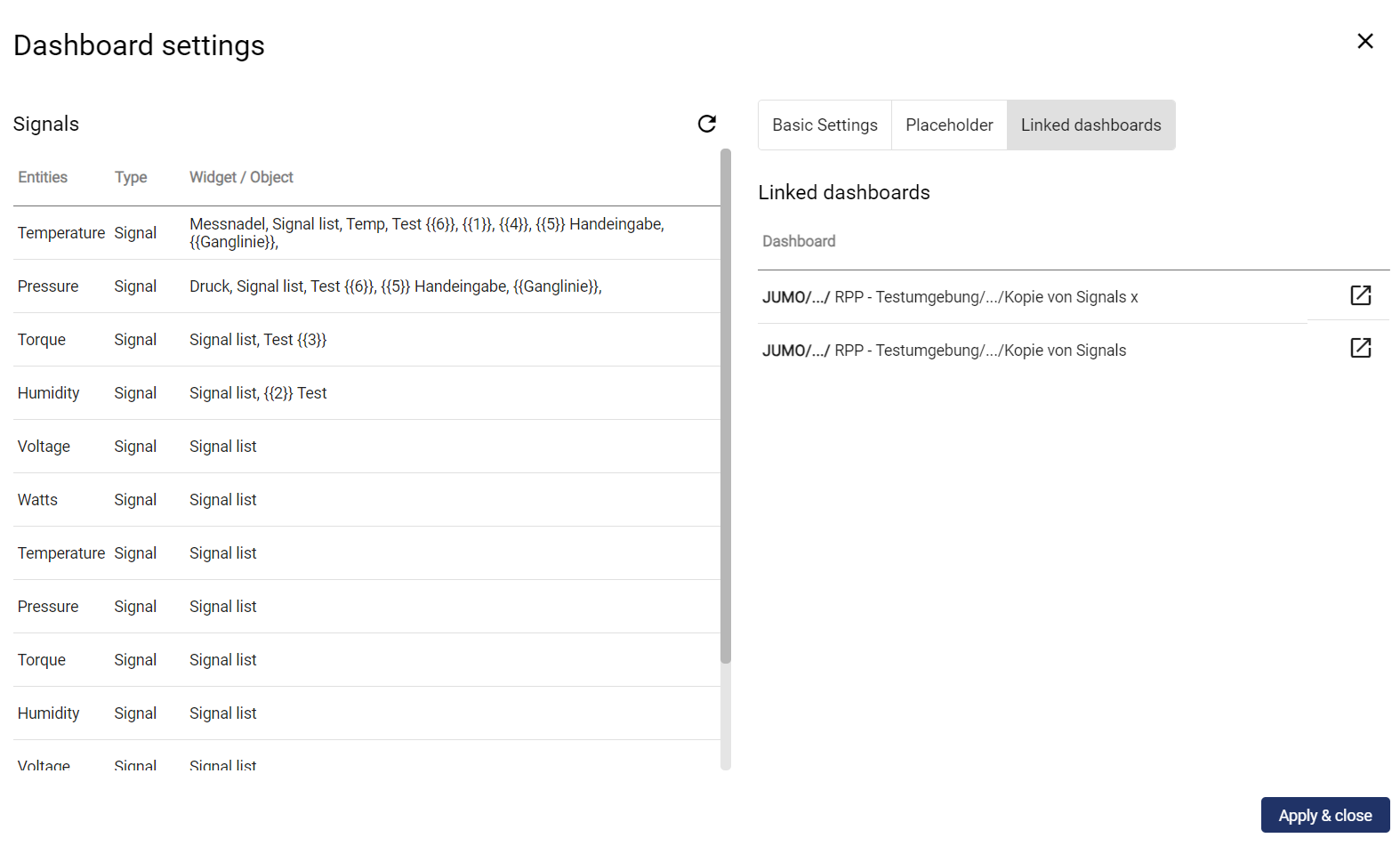
12.) Im Widget: Handeingabe können ab sofort vorherige Werte schnell und einfach bei der Eingabe angezeigt werden.
Wenn zum Beispiel täglich ein Wert digitalisiert werden muss, kann so auf einen Blick erkannt werden, wie die Vortageswerte eingegeben wurden.
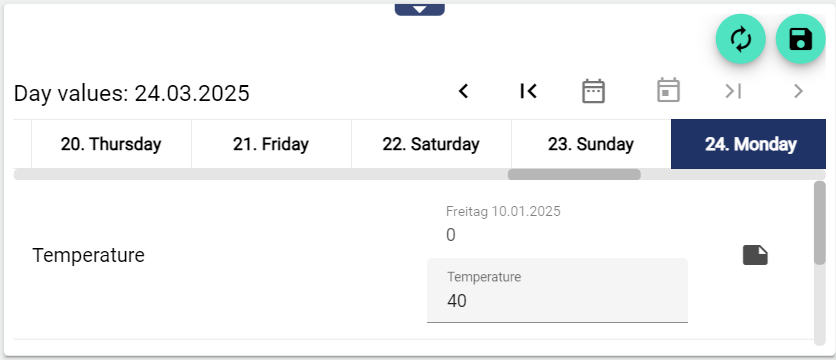
Vortagswert als Info oberhalb der Eingabe
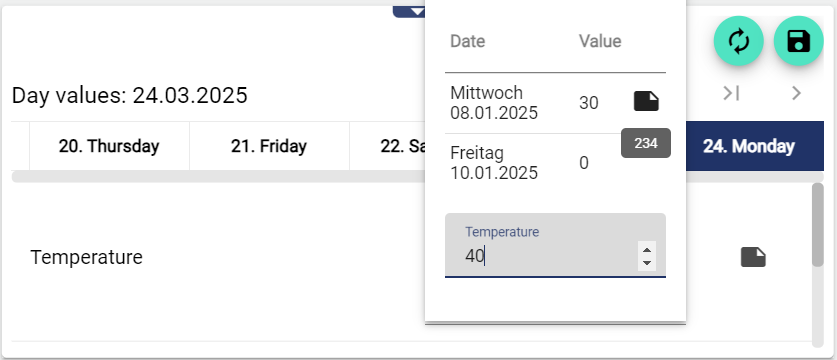
Bei Eingabe des neuen Wertes erscheinen mehrere Vortageswerte
13.) Die Verwendung von Open Source ist nun transparent unter “Info” zu finden.
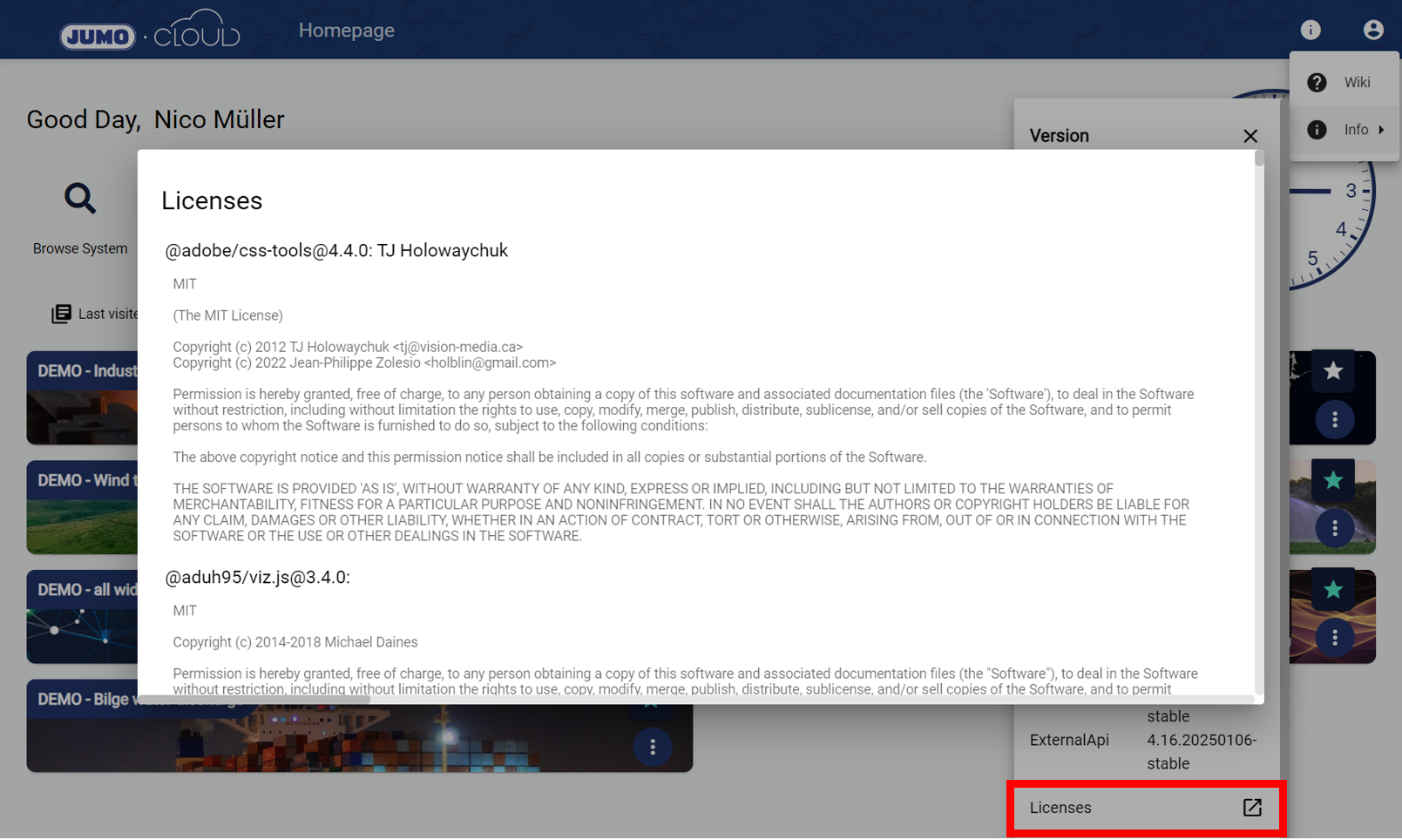
14.) Bug-Fix und Systempflege
